Twitter Altyazı Kapatma – Videolarda Altyazıyı Gizleyin

Twitter’da paylaşılan videolarda otomatik altyazılar, bazen bazı kullanıcılar için yararlı olsa da, kimi zaman rahatsız edici bulunabilir. Twitter, videolarda altyazıların otomatik olarak gösterilmesini kontrol etme özelliği sunar. Eğer videolarda çıkan otomatik altyazıları kapatmak istiyorsanız, aşağıdaki adımları takip edebilirsiniz.
Twitter’da Altyazılar Neye Göre Gösterilir?
Twitter, videolarda altyazıları varsayılan olarak etkinleştirir. Altyazıların otomatik olarak görünmesi, genellikle videonun oluşturulma biçimi ve Twitter’ın altyazı tercihlerinize göre ayarlanır. Bu altyazıları kapatmak için birkaç ayarı değiştirmeniz yeterli olacaktır.
Twitter Otomatik Altyazı Kapatma Adımları
Adım 1: Twitter Uygulamasını Açın
- Mobil cihazınızda veya masaüstü bilgisayarınızda Twitter uygulamasını açın ve hesabınıza giriş yapın.
Adım 2: Profil ve Ayarlara Erişim
- Mobil cihazda: Sol üst köşedeki profil simgesine dokunun ve açılan menüden "Ayarlar ve Gizlilik" seçeneğini seçin.
- Masaüstünde: Sol menüden "Daha Fazla" seçeneğine tıklayın ve ardından "Ayarlar ve Destek" altında "Ayarlar ve Gizlilik" seçeneğine gidin.
Adım 3: Erişilebilirlik Ayarlarını Bulun
- "Erişilebilirlik, Ekran ve Diller" seçeneğini tıklayın veya dokunun.
- Buradan "Erişilebilirlik" seçeneğine girin.
Adım 4: Altyazı Ayarlarını Değiştirin
- Erişilebilirlik ayarlarında, "Videolar için Altyazıları Göster" veya benzer bir seçeneği bulun.
- Bu seçeneği devre dışı bırakmak için yanındaki düğmeyi kapalı konuma getirin.
- Bu işlemin başarısız olması durumunda videoların sağ üst kısmında yer alan CC düğmesine tıklayarak altyazıları açıp kapatabilirsiniz.
Adım 5: Değişikliklerin Etkinleştiğinden Emin Olun
- Yaptığınız ayarların uygulandığından emin olmak için Twitter uygulamasını kapatıp yeniden açabilirsiniz.
- Videoları oynatırken altyazıların artık görünmediğini kontrol edin.
Otomatik Altyazılar Hâlâ Görünüyorsa Ne Yapmalı?
Eğer yukarıdaki adımları takip etmenize rağmen altyazılar hâlâ görünüyorsa, aşağıdaki ek adımları deneyebilirsiniz:
-
Video Üreticisi Tarafından Eklenen Altyazılar:
- Bazı videolardaki altyazılar, içerik üreticileri tarafından eklenir ve Twitter'ın altyazı ayarlarından bağımsızdır. Bu durumda altyazıları kapatma seçeneğiniz olmayabilir.
-
Twitter Uygulamasını Güncelleyin:
- Twitter uygulamanızın en son sürümünü kullandığınızdan emin olun. Eski sürümlerde bazı ayarlar eksik olabilir.
-
Tarayıcı veya Cihaz Ayarlarını Kontrol Edin:
- Masaüstü kullanıyorsanız, tarayıcınızın video oynatma ayarlarını kontrol edin. Altyazı ayarları burada da etkili olabilir.
Twitter’da videolarda görünen altyazıları kapatmak oldukça kolaydır. Yukarıda sıralanan adımları takip ederek, otomatik altyazı özelliğini devre dışı bırakabilirsiniz. Ancak, bazı durumlarda altyazılar video üreticisi tarafından eklenmiş olabilir ve bu altyazıları kapatmanız mümkün olmayabilir. Güncel ayarlar ve uygulama sürümünüzle, Twitter deneyiminizi istediğiniz şekilde kişiselleştirebilirsiniz.